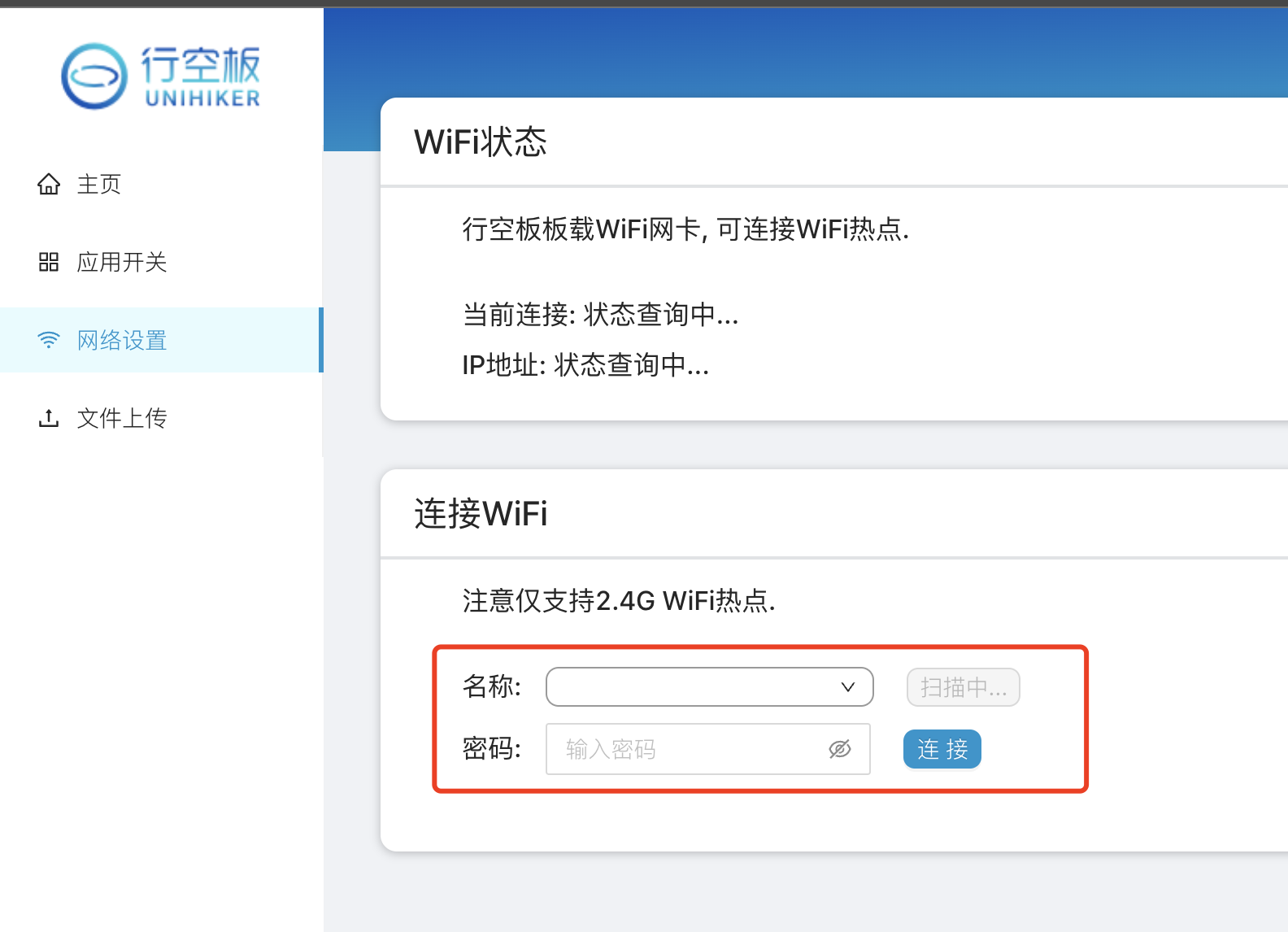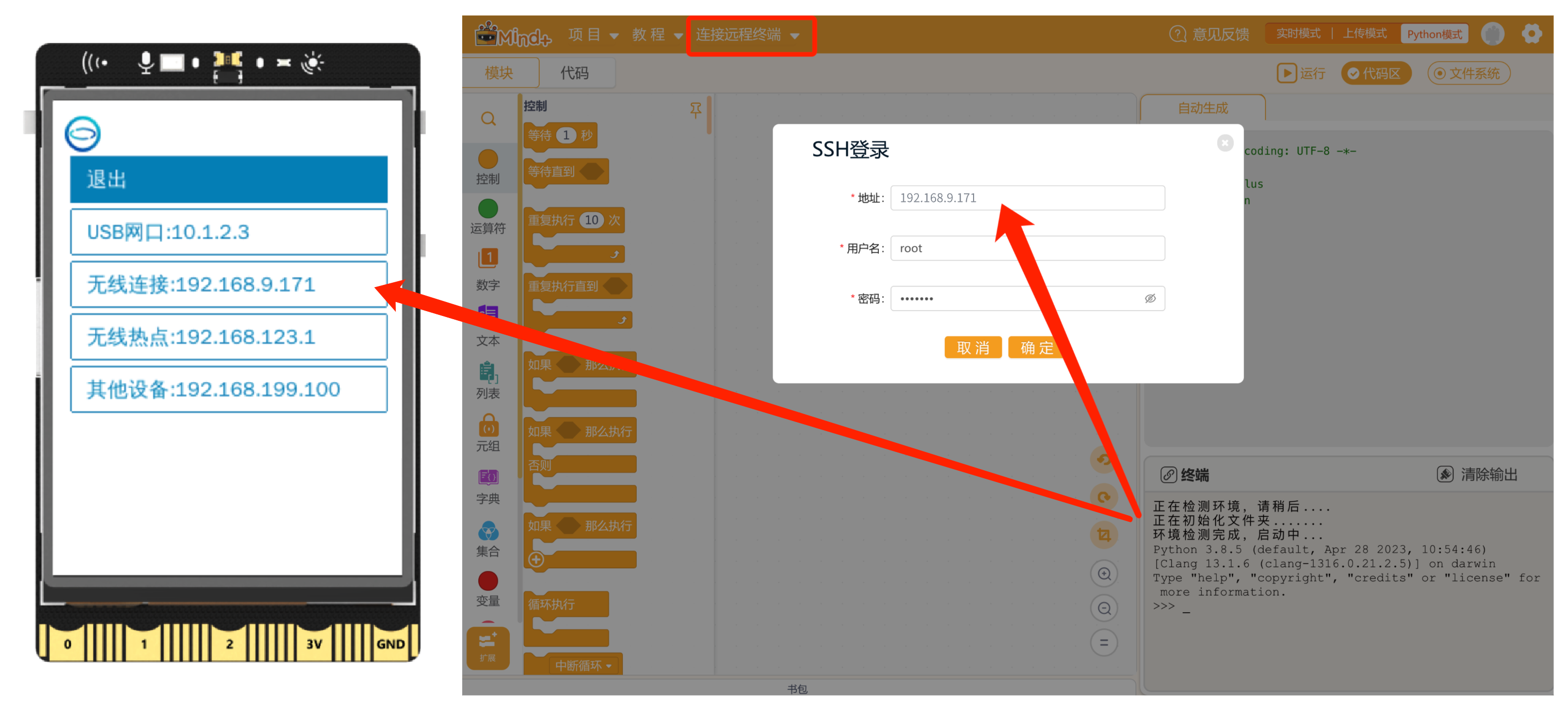简介
此产品专为行空板(UNIHIKER)M10开发适配的电池扩展板。带有800mAh锂电池,充放电功能。可以满足供电、手持、便携、紧凑功能的项目制作。
⚡️务必关闭电源开关再进行安装,禁止带电安装⚡️
产品特点
-
800mAh锂电池
-
Type-C充电口
-
电量及充电指示灯
-
6.6mm超薄体积
技术规格
- 供电接口:
- TypeC接口:5V
- 工作电压:3.3V
- 最大充电电流:500mA
- 电源开关:控制板载电池输出、扩展板电源接口
- 安装孔:M3
- 板载元件:
- 电源状态灯
- 电量指示灯
- 充电指示灯
- 满电指示灯
- 尺寸:51.5x72.5mm
- 重量:70g
功能说明

细节说明
- 电池板开关:拨到“on”的位置,电池板为行空板供电。拨到“off”的位置,断开供电。
- 电池接口:锂电池接口为ph2.0。(如更换电池请注意使用适配接口并确认正负极引脚相同)
- 充电指示灯:接入板载Type-C为电池板充电时,仅充电指示灯常亮。
- 满电指示灯:锂电池充满电时,满电指示灯常亮,充电指示灯熄灭。
- 充电口:接口为Type-C,不论开关处于任何位置,只要接入Type-C即为锂电池充电。(该接口无法和行空板M10通信,仅为电池板充电。如需有线编程调试需连接行空板M10板载Type-C接口。)
- 连接座:连接座为2.54mm间距的母座,上面一排为正极输出,下面一排为负极输出,通过该母座为其他接入的扩展板供电。
- 电量指示灯:显示当前电池剩余电量。4格为80%以上,3格为60%以上,2格为40%以上,1格为20%以上
- 连接弹针:电池板通过弹针为行空板M10供电。
组装说明

- 将电池板弹针与行空板M10背部触点对齐,安装三颗螺丝使电池板与行空板M10固定。
使用教程
准备
-
硬件
-
1 x 行空板M10
-
1 x 电池扩展板
-
-
软件
-
Mind+ Python模式编程(行空板M10)
1、下载及安装Mind+官网最新软件。下载地址:https://www.mindplus.cc 详细教程:Mind+基础wiki教程-软件下载安装
2、切换到“Python模式”。“扩展”中加载“行空板”。切换模式和加载库的详细操作链接
3、菜单“连接设备”,选择行空板的IP地址连接。行空板使用说明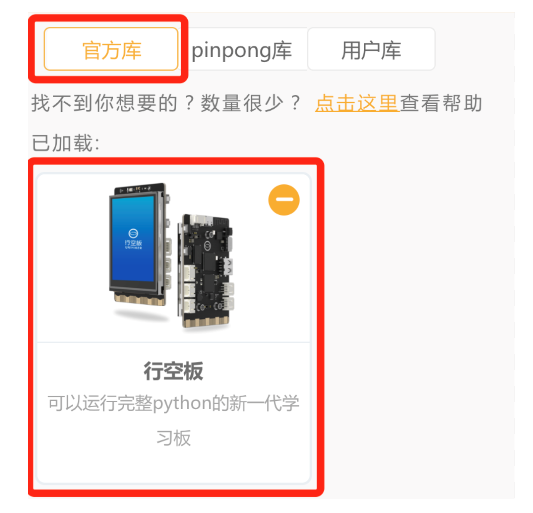
-
案例一:行空板M10有线配网
使用Type-C与电脑连接为行空板M10连接wifi:
浏览器输入“10.1.2.3”,打开行空板M10配置页面。点击“网络设置”,选择wif输入密码i连接。
打开 "网络信息"-"无线连接" 功能,查看行空板M10的ip地址。
(更多教程:https://www.unihiker.com.cn/wiki/m10/networking)
Mind+输入ip,无线连接行空板。
案例二:行空板M10无线热点配网
1. 开启行空板热点:进入“开关无线热点”功能,将无线热点功能设置为“已启用”
2. 连接行空板M10热点:打开手机wifi设置,查找如下图以"PB"开头的行空板M10热点,输入下图“PASS”所示密码。
3. 配置wifi:打开手机浏览器,输入“192.168.123.1”
此菜单可开关行空板的无线热点,当启动时,行空板会类似手机一样产生一个WiFi无线热点,此页面会显示热点名称(SSID)及密码(PASS),其他设备(例如另一个行空板、手机、笔记本电脑)可搜索此热点并连接行空板,此时行空板固定IP为192.168.123.1。
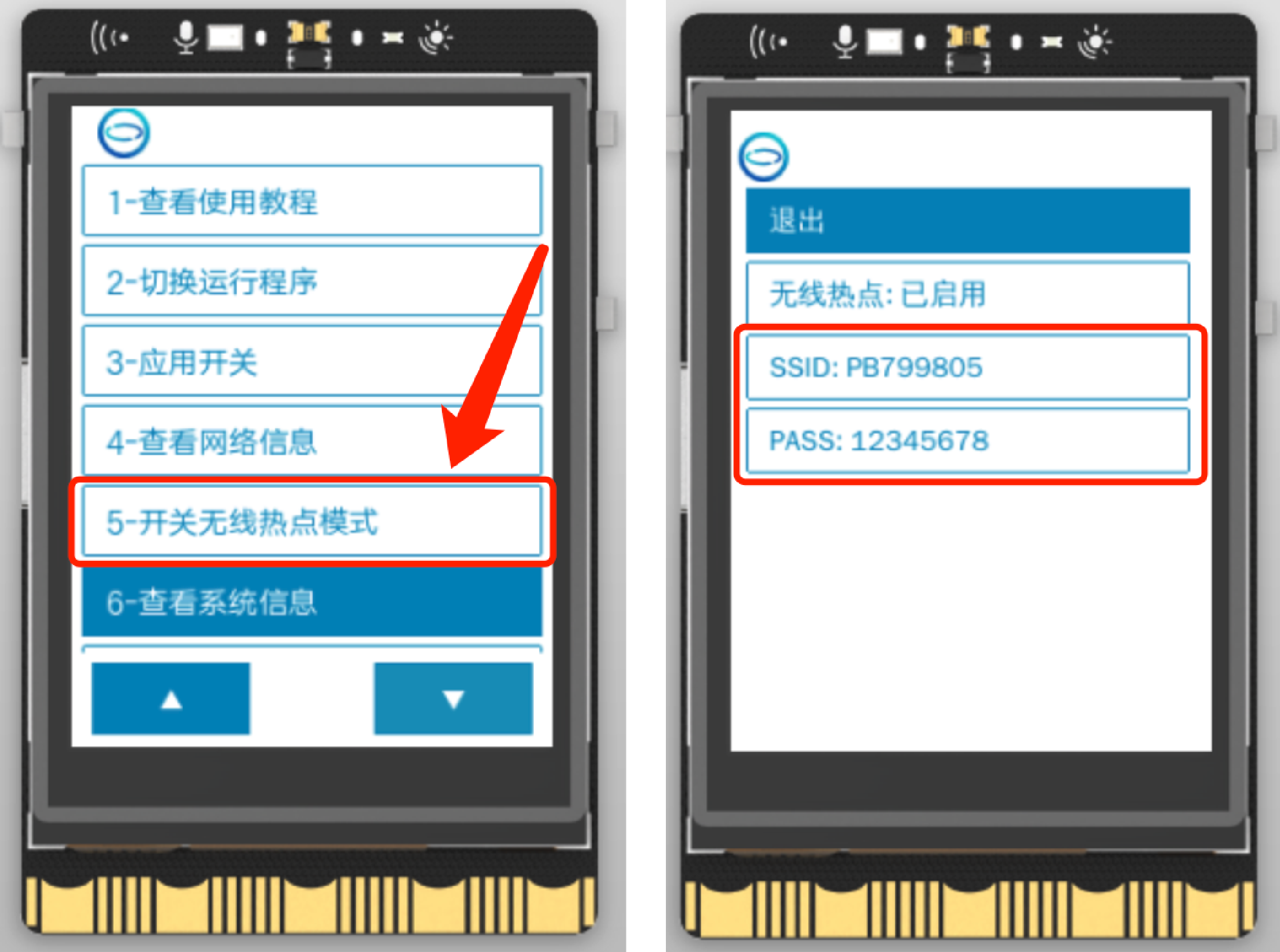
常见问题
| Q | 使用电脑为电池板充电时,是否可以直接通过该type-c接口传输数据? |
|---|---|
| A | 不可以,该type-c接口仅为电池板电池充电,无法传输数据。 |
| Q | 为什么电池板打开开关没有反应? |
|---|---|
| A | 通过电池板type-c充电口为其供电,以激活电池板。 |
| Q | 电池发生胀包怎么办? |
|---|---|
| A | 请及时更换相同尺寸的电池(宽25mm,长40mm,厚8mm) |
| Q | 已插入type-c但充电没反应怎么办? |
|---|---|
| A | 请确保插入电池板上的type-c充电口,位于行空板左下角。 |
更多问题及有趣的应用,可以 访问论坛 进行查阅或发帖。
更多
 [Link DFRobot商城购买链接]
[Link DFRobot商城购买链接]